Recenzja dwuzatokowego NAS-a Asustor AS-302T z HDMI
Autor: DYD | Data: 04/02/14
|
  ASUS posiada własny segment zajmujący się pamięciami masowymi, a konkretnie dyskami sieciowymi wraz z akcesoriami. Dział ten to odrębna marka nosząca nazwę Asustor, do której zalicza się m.in. dwuzatokowy serwer dyskowy o oznaczeniu AS-302T. Model firma kieruje dla użytkownika domowego o zaawansowanych wymaganiach (w oryginalne 'Home to Power User'). Wyróżnia się on możliwościami multimedialnymi, dzięki aplikacji XBMC i wyposażeniu w port HDMI, a także opcjonalnym pilotem. Wyposażany w CPU Intel Atom Dual Core 1.6GHz oraz 1GB pamięci DDR3 pracuje przy wykorzystaniu oprogramowania ADM (ASUSTOR Data Master), które obecnie jest dostępne w nowej wersji 2.1 Beta. Czym charakteryzuje się Asustor AS-302T i co nowego posiada soft ADM 2.1 Beta, o tym w niniejszym artykule. Zapraszam. ASUS posiada własny segment zajmujący się pamięciami masowymi, a konkretnie dyskami sieciowymi wraz z akcesoriami. Dział ten to odrębna marka nosząca nazwę Asustor, do której zalicza się m.in. dwuzatokowy serwer dyskowy o oznaczeniu AS-302T. Model firma kieruje dla użytkownika domowego o zaawansowanych wymaganiach (w oryginalne 'Home to Power User'). Wyróżnia się on możliwościami multimedialnymi, dzięki aplikacji XBMC i wyposażeniu w port HDMI, a także opcjonalnym pilotem. Wyposażany w CPU Intel Atom Dual Core 1.6GHz oraz 1GB pamięci DDR3 pracuje przy wykorzystaniu oprogramowania ADM (ASUSTOR Data Master), które obecnie jest dostępne w nowej wersji 2.1 Beta. Czym charakteryzuje się Asustor AS-302T i co nowego posiada soft ADM 2.1 Beta, o tym w niniejszym artykule. Zapraszam. | |
|
Asustor AS-302T specyfikacja i wygląd
W modelu AS-302T mamy klasyczną konstrukcję obudowy, z miejscem na dwa dyski montowane pionowo. Pamięć masową instalujemy na specjalnych tackach, które posiadają otwory zarówno dla dysków 3.5 oraz 2.5 cala. Obydwa standardy dysków montowane są przy użyciu śrub, dla każdego dysku po 4 sztuki. Szkoda że nie ma rozwiązania beznarzędziowego, jak np. w modelach Synology, upraszcza to montaż, kiedy często zmieniamy dyski. Po zamontowaniu dysków, tacki sprawnie i szybko wsuwane są do obudowy, a następnie poprzez zatrzask, zostają unieruchomione w obudowie. Jakość wykonania i zastosowane materiały w obudowie AS-302T są na wysokim poziomie i nie ma się do czego przyczepić.
Z przodu obudowy umieszczono dwa przyciski - włącznik/wyłącznik urządzenia oraz przycisk 'One Touch Backup' do szybkiego wykonania backupu, który wcześniej utworzymy (np. z pamięci podpiętej do USB). Mamy też tutaj jeden port USB3.0. Przydałby się także port kart flash SD. Front obudowy zawiera również zestaw diod sygnalizujących pracę urządzenia, których intensywność można regulować oprogramowaniem (włącznie z całkowitym wyłączeniem). Z przodu jest także czujka portu podczerwieni, którą można wykorzystać po dokupieniu opcjonalnego pilota o nazwie Asustor Remote Control.
Przechodzimy na tył naszego NAS-a, gdzie oprócz wylotu powietrza poprzez wentylator 70 mm, znajdziemy dwa porty USB2.0, jeden USB3.0, gniazdo sieciowe LAN 10/100/1000 oraz slot zabezpieczenia typu Kensington (możliwa do przypięcia linka antykradzieżowa). Z rzeczy multimedialnych AS-302T wyposażono w gniazdo Audio 3.5 mm (można tam podpiąć głośniki stereo lub słuchawki) oraz port HDMI 1.4a (1080p), umożliwiający podłączenie NAS-a pod dowolny wyświetlacz wyposażony w złącze HDMI. Urządzenie także wspiera urządzenia Bluetooth, typu myszki, klawiatury czy zestawy audio, jednak wymaga w tym celu jednego z czterech aktualnie wspieranych adapterów Bluetooth na USB (obecnie jest wsparcie dla Esense D401 mini Bluetooth, IOGEAR Bluetooth 4.0 USB Micro Adapter (GBU521), SEEHOT Bluetooth V4.0 SBD-40 oraz WELL-WHOLE WED-210V4). Można również bezproblemowo podłączyć do NAS-a klawiaturę czy myszkę poprzez USB (zarówno w wersji przewodowej jak i bezprzewodowej).
W zestawie z AS-302T znajdziemy płytę z oprogramowaniem, zewnętrzny zasilacz sieciowy 60 W (DPS-60PB A), śruby montażowe dla dysków 3.5/2.5 cala, krótką ulotkę i kabel LAN. Jako dodatkowy zakup firma proponuje prosty bezprzewodowy pilot (zasilany dwoma paluszkami AAA) na podczerwień oferujący kilka podstawowych przycisków do sterownia w aplikacji ASUSTOR Portal. Zamiast niego można korzystać z dowolnej myszki czy klawiatury. Spójrzmy teraz jak prezentuje się AS-302T przed obiektywem.
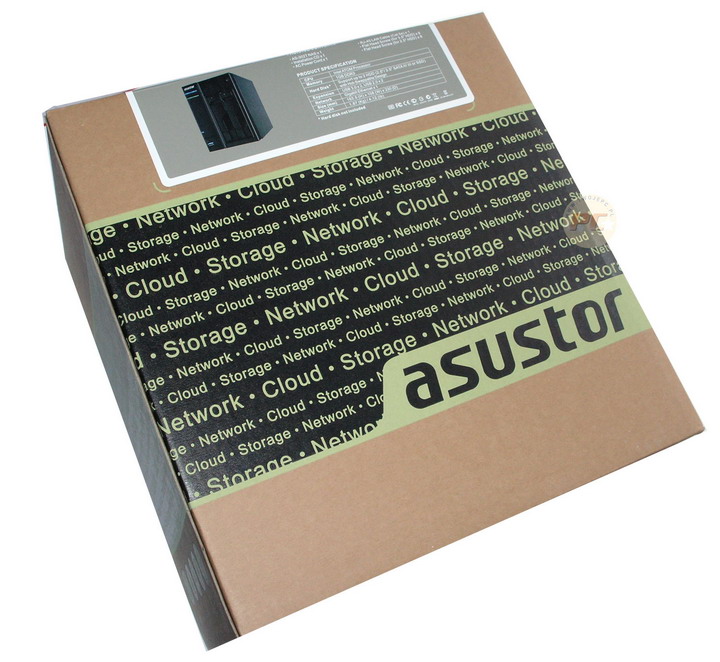
Opakowanie Asustor AS-302T (kliknij, aby powiększyć)

Zestaw wyposażenia standardowego w AS-302T (kliknij, aby powiększyć)

Widok od frontu (kliknij, aby powiększyć)

Widok od góry (kliknij, aby powiększyć)

Widok od lewej strony (kliknij, aby powiększyć)

Spód urządzenia a tam cztery, małe gumowe nóżki, mimo tego NAS stoi stabilnie (kliknij, aby powiększyć)

Tył AS-302T (kliknij, aby powiększyć)

Tacki na dyski (kliknij, aby powiększyć)

Dyski zamontowane w tackach (kliknij, aby powiększyć)

Sloty w obudowie, w których umieszczamy tacki z dyskami (kliknij, aby powiększyć)

Proces montażu tacek w urządzeniu Asustor AS-302T
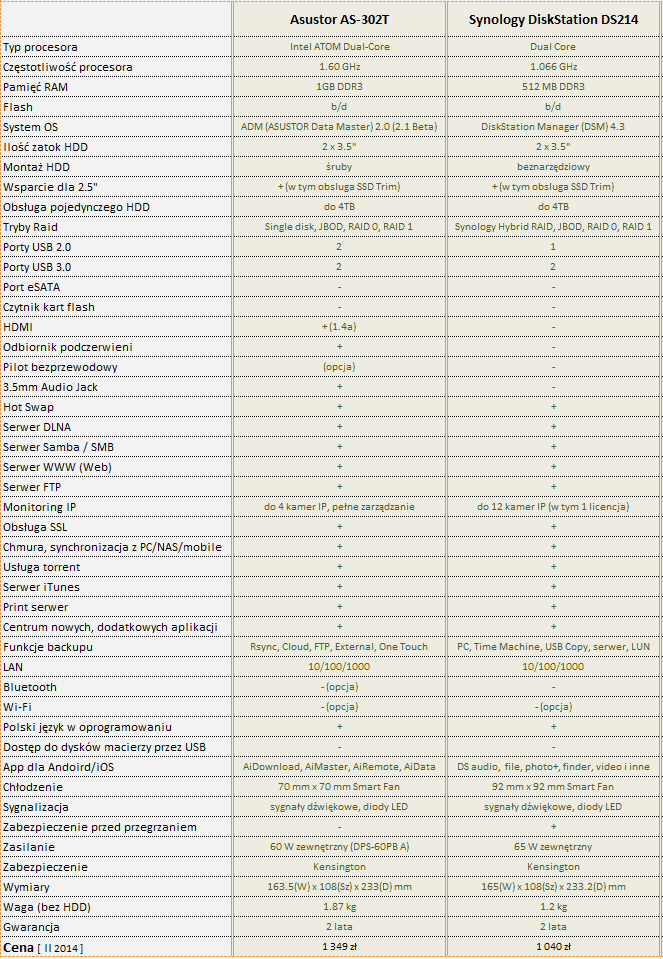
Specyfikacja techniczna Asustor AS-302T
NAS AS-302T startuje
Montaż dysków 3.5 cala w szufladach AsuStora wymaga użycia łącznie ośmiu śrub na dwie zatoki, jednak sam montaż jest szybki i bezproblemowy. Na pierwszy rozruch musimy poczekać trochę powyżej 1 minuty. NAS po wystartowaniu zaczyna świecić kolorowymi diodami i możemy rozpocząć proces instalacji i tworzenia macierzy. Z płyty lub pobraną najnowszą wersję ze strony producenta uruchamiamy aplikację Control Center, która wykryje naszego NAS-a w sieci LAN i sama powiadomi, że urządzenie wymaga inicjalizacji. W razie potrzeby sprawdzi też, czy nie ma nowszej wersji Control Center w Internecie. Z poziomu softu CC można także mapować katalogi z dysku sieciowego, łączyć z FTP, utworzyć zdalny folder plików, aktualizować oprogramowanie ADM z pliku .img oraz zakończyć, zrestartować lub uśpić naszego NAS-a.

Oświetlenie Asustor AS-302T, można je modyfikować w ustawieniach ADM, włącznie z całkowitym wyłączeniem
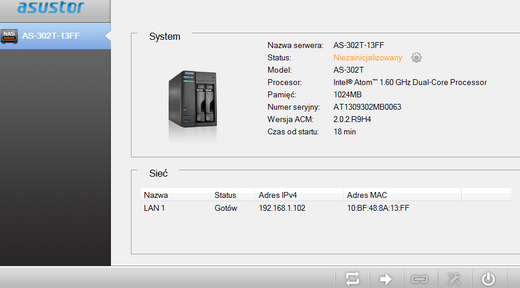
Control Center, wykrywanie urządzenia, a także mapowanie katalogów i kilka innych funkcji (kliknij, aby powiększyć)
Następnie przechodzimy do procesu inicjalizacji urządzenie NAS, które odbywa się w oknie przeglądarki. Na kolejnych slajdach, po polsku oprogramowanie prowadzi użytkownika za rączkę. Zapyta czy chcemy pobrać z Internetu najnowszą wersję oprogramowania ADM (czyli odpowiednik DSM w Synology) czy samemu pobrać plik. Po wybraniu LiveUpdate oprogramowanie samo pobierze nową wersję ADM, stworzy partycje rozruchową i zaktualizuje system. Sygnalizacja świetlno-dźwiękowa powiadomi nas o skończonym procesie aktualizacji.

(kliknij, aby powiększyć)
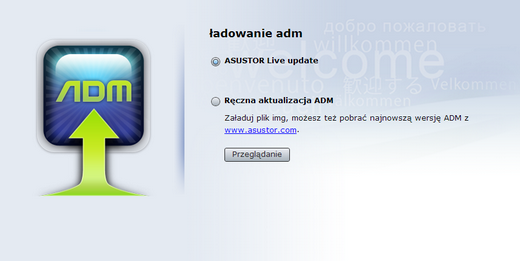
(kliknij, aby powiększyć)
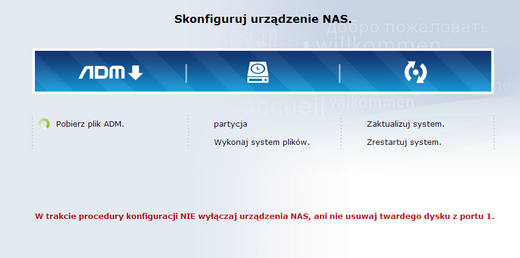
(kliknij, aby powiększyć)
Mamy już nowy soft, który występuje w wersji 2.1.0.B1F2 (Beta, wersja oficjalna będzie na dniach) i wstępną konfigurację NAS-a, można więc zacząć przygotowywać macierz. Do wyboru są dwa typy konfiguracji: szybka, lub ręczna. W wersji szybkiej podajemy tylko w jednym oknie naszą dowolną nazwę serwera, hasło dla admina oraz wybór pomiędzy przechowywaniem danych z maksymalną pojemnością (RAID0) lub w trybie zrównoważonym (RAID1). Jeśli zdecydujemy się na bezpieczeństwo (RAID1) to po stworzeniu macierzy, NAS będzie musiał (w tle) przeprowadził operacje synchronizacji. W zależności od pojemności dysku może potrwać to kilka/kilkanaście godzin. Proces ten jednak działa w tle, więc można od razu pracować z NAS-em, jedynie na początku będzie trochę mniejsza wydajność dysków.
Po wybraniu rodzaju macierzy, zacznie się jej przygotowywanie. Ręczna wersją jest bardziej rozbudowana. Podajemy tam także strefę czasową, ustawienia daty, konfiguracje sieci LAN (IP auto lub ręcznie, DNS), wybór macierzy RAID (0, 1, JBOD, pojedynczy). Tylko w trybie RAID1 mamy ochronę danych przy awarii jednego dysku. My wybieramy RAID0, potwierdzamy i czekamy na przygotowanie macierzy. System teraz (cały czas w oknie przeglądarki) zdefiniuje wolumen, określi sieć, stworzy partycje dysku i pozostałe funkcjonalności widoczne na obrazku poniżej. Ostatnia faza to podanie 'Asustor ID', czyli danych potrzebnych do pobierania aplikacji. Wystarczy podać e-mail i hasło, ewentualnie później dokonać rejestracji. Teraz już można logować się do macierzy poprzez adres IP w przeglądarce.
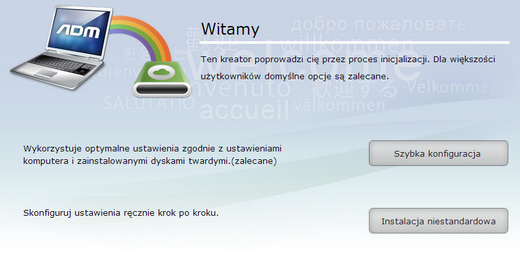
(kliknij, aby powiększyć)
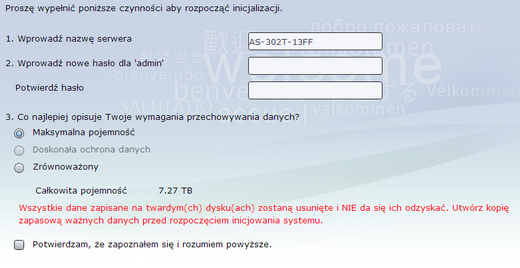
(kliknij, aby powiększyć)
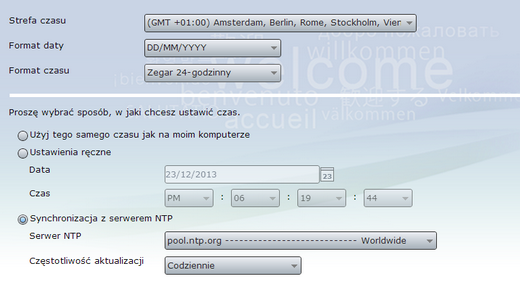
(kliknij, aby powiększyć)
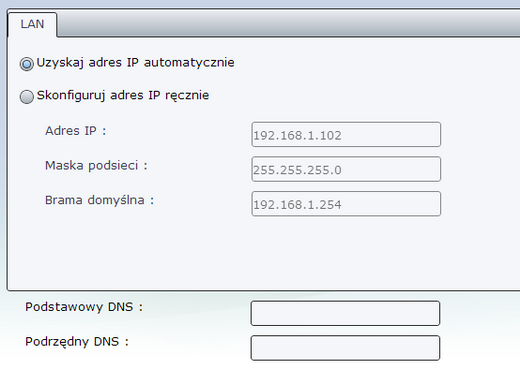
(kliknij, aby powiększyć)
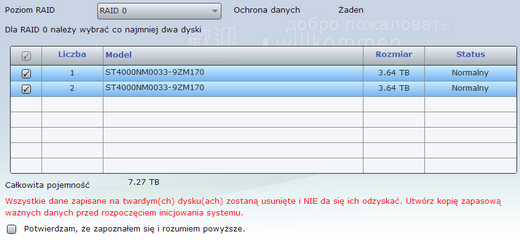
(kliknij, aby powiększyć)
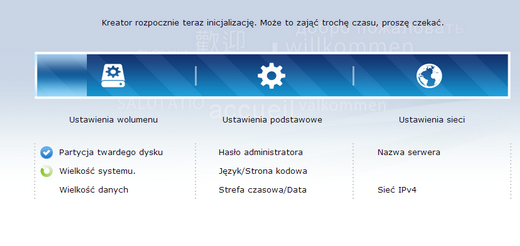
(kliknij, aby powiększyć)
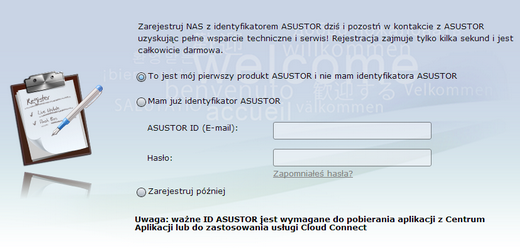
(kliknij, aby powiększyć)
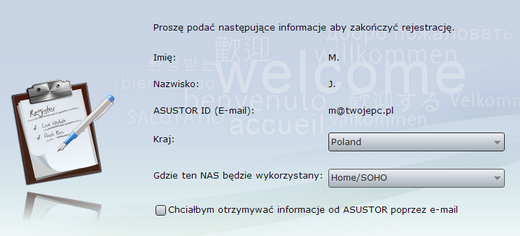
(kliknij, aby powiększyć)

(kliknij, aby powiększyć)
AS-302T w działaniu
Ekran powitalny: ADM 2.1 Beta
Po zalogowaniu się do macierzy poprzez numer IP (trzeba podać login i hasło) przechodzimy do pulpitu oprogramowania ADM (ASUSTOR Data Master), czyli głównego centrum dowodzenia serwerem AS-302T. Można na początku skorzystać z krótkiego wprowadzenia, które przekaże nam główne funkcje i możliwości NAS-a. Oprogramowanie ADM, to system operacyjny oparty na Linuksie, który służy do zarządzania dyskiem sieciowym. Dla porównania w modelach firmy Synology, funkcje tą pełni DSM. Zastosowany soft ADM jest mocno zbliżony do tego z Synology. Mamy tutaj również główny pulpit z ikonami aplikacji i różnymi funkcjami, a także 'Centrum aplikacji', z którego to poziomu pobieramy i aktualizujemy kolejne usługi, aplikacje, które nas zainteresują. W 'Centrum aplikacji' znajduje się obecnie 116 aplikacji, w tym kilka dodatkowych w wersji Beta. Wybór jest spory i sukcesywnie dochodzą nowe wersje i wydania aplikacji. Na pulpicie mieści się maksymalnie 15 ikon, jeśli dodamy nowe usługi, wówczas pojawi nam się kolejny pulpit na 15 ikon. Każdą aplikację czy okienko, można zminimalizować na belkę pulpitu. Każde okienko aplikacji ma także zestaw rozbudowanej pomocy w języku polskim, poprawnie napisany, za co duży plus dla producenta.
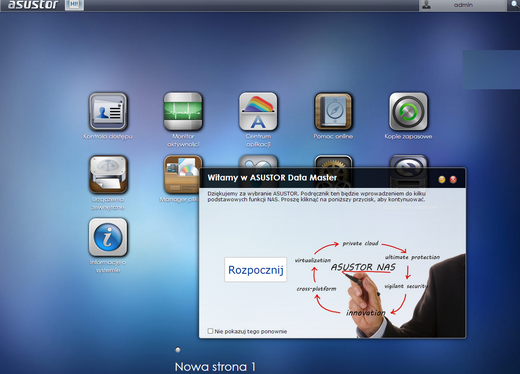
Ekran powitalny w oprogramowaniu ADM (ASUSTOR Data Master) (kliknij, aby powiększyć)
Zanim dogramy dodatkowe aplikacje i usługi, zobaczmy co jest już przygotowane na starcie w naszej macierzy. W sekcji Kontrola dostępu definiujemy użytkowników, lokalne grupy, użytkowników domen, prawa dostępu, Quotę, foldery udostępnione, przywileje aplikacji. Dany użytkownik może mieć dostęp tylko do wybranych katalogów, a także wybranych aplikacji. Ustawień administracyjnych jest na tyle dużo, że powinny zadowolić skrupulatnego administratora danych.
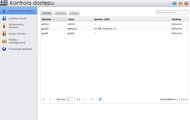
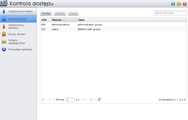
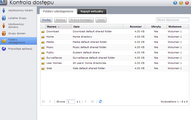
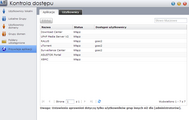
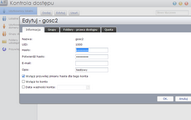
(kliknij, aby powiększyć)
W usłudze Monitor aktywności mamy prezentowane na bieżąco aktualny stan wykorzystania procesora, pamięci RAM, ruchu w sieci, wykorzystania pamięci dyskowej oraz zasoby wykorzystywane przez programy systemowe. Procesor jest dwurdzeniowy, jednak z technologią Hyper-Threading, więc mamy podgląd na cztery wątki CPU. Pamięć rozdzielona jest na cache, bufor, używana i wolna. Sieć została podzielona na wysłane/odebrane.
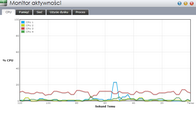
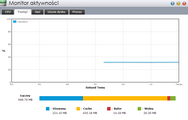
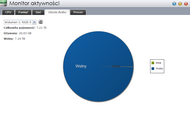
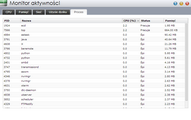
(kliknij, aby powiększyć)
Wspomniane wcześniej już Centrum aplikacji to zestaw ponad 100 różnych usług, narzędzi i aplikacji, które wedle potrzeby pobieramy na nasz dysk sieciowy. Z ciekawszym aplikacji znajdziemy tutaj uTorrent, ASUSTOR Portal (do obsługi poprzez samą macierz podpiętą kablem HDMI z wyświetlaczem, o tym wspomnę później), dużo aplikacji do Backupu, XBMC, przeglądarka Chrome, UPnP media serwer, JRE, Python, X.Org, iTunes Server, VPN Server, DropBox, Avast, Wordpress, Surveillance Center to zarządzania kamerami IP (obsługa maksymalnie 4 kamer) i wiele innych. Pełna lista aplikacji znajduje się na tej stronie. Aplikacje są pogrupowane na kilka sposobów: firmowe Asustora, najpopularniejsze, najnowsze, wedle kategorii (Backup/Sync, Blog, Bullerin Board, Content Managment, Database, Download, eCommerce, eLearning, FrameWork/Library, MediaPlayer, Media Server, Multimedia, Office, Project Managment, Security, Social, TicketSystem, Utility, WebHosting) oraz wersje Beta. Jeśli dana aplikacja nas interesuje, wystarczy kliknąć zainstaluj. Później daną aplikacje można ewentualnie wyłączyć, usunąć lub zaktualizować. Zarządzanie tymi aplikacjami jest proste i szybkie a wybór naprawdę okazały. Nie zabrakło także logów dotyczących działania aplikacji.

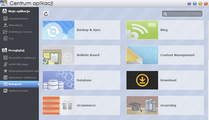
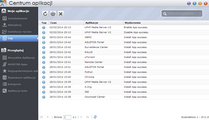
(kliknij, aby powiększyć)
Jest obszerna Pomoc online ze szczegółowym opisem poszczególnych sekcji, usług i aplikacji. W zakładce Informacje o systemie znajdziemy m.in. info o aktualnej wersji oprogramowania, temperaturze procesora, prędkości wentylatora, dane sieci LAN, szczegółowe logi systemowe, informacje o użytkownikach online (można danego usera odłączyć lub zablokować po IP na dany okres czasu) oraz diagnozy Dr Asustor. W Zarządzaniu przechowaniem mamy informację o naszej macierzy, wykorzystanych dyskach (możliwość skanowanie DiskDoctor i Smart Info) i ich temperatury, dyskach iSCSI. W Urządzeniach zewnętrznych dostajemy informacje o podłączonych pamięciach pasowych pod USB, a także drukarce, opcjonalnym adapterze Wi-Fi i Bluetooth, oraz wsparcia dla UPS-a. Na temat wsparcia dongli Bluetooth na USB pisałem w pierwszym rozdziale. Szkoda, że nie ma standardowo implementacji Bluetooth w NAS-ie. Manager plików to taki wewnętrzny eksplorator plików i katalogów na serwerze NAS. Umożliwia przenoszenie, kopiowanie, kasowanie plików pomiędzy folderami. Jest także zaawansowane szukanie plików. Zabrakło jednak podglądu plików z lokalnego komputera, choć wersja ADM 2.1 powinna już to mieć widoczne (wersja beta nie miała). Zawsze można też zmapować dany folder naszego NAS-a i zarządzać katalogiem w eksploratorze Windowsa. Mapowanie można m.in. zrobić z poziomu Control Center, o którym pisałem wcześniej. Sekcja Ustawienia posiada bogaty zasób zakładek konfiguracyjnych NAS-a. Z tego poziomu można włączyć zarządzanie z HTTPS (ustalenie portu), tryb multimedialny, preferencje sieci LAN i Wi-Fi, VPN, opcje regionalne, opcje sprzętowe (systemowe, diody LED, hibernacja dysków, zasilanie, kontrola wentylatora), powiadomienia, wewnętrzny FireWall, oszczędzanie energii, ułatwienia dostępu (Cloud Connect, EX-Router, DDNS). Funkcje prezentujemy na poniższych zrzutach ekranu.
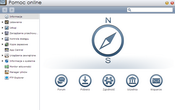
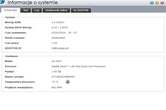
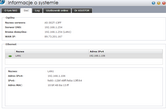
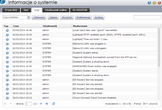
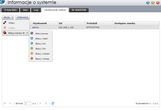
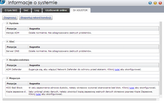
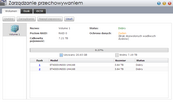
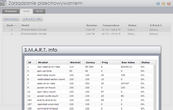
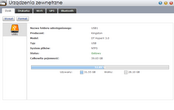
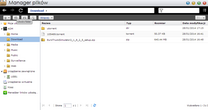
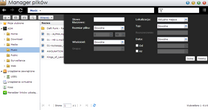
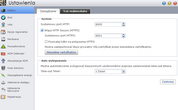
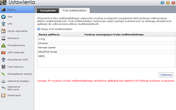
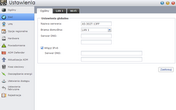
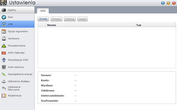
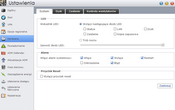
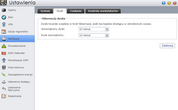
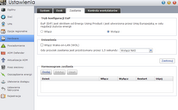
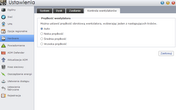
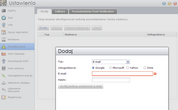
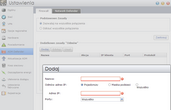
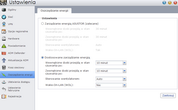
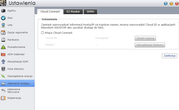
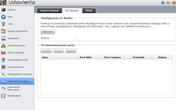
(kliknij, aby powiększyć)
Usługa Kopie zapasowe daje dostęp do aplikacji związanych z backupem. Można ustawić zdalną synchronizację pomiędzy NAS-em a innym serwerem kompatybilnym z usługą 'rsync'. Drugą opcją jest kopia zapasowa danych z NAS-a do serwera FTP lub odwrotnie. Kolejna opcja backupu wykorzystuje zewnętrzny dysk/pendrive podłączony pod port USB (2.0 lub 3.0). Wybieramy, który katalog na serwerze NAS lub dysku zewnętrznym chcemy archiwizować. Czwarty typ backupu korzysta z przycisku na obudowie. Jest to funkcja 'One Touch Backup', którą w tym miejscu konfigurujemy. Przycisk może pełnić funkcje backupu z urządzenia USB na NAS lub odwrotnie. Jest także funkcja backupu do chmury z wykorzystaniem usługi Amazon S3. Ostatnia zakładka w sekcji Kopie zapasowe to ustawienia systemowe, gdzie można m.in. zapisać lub importować własne ustawienia planów kopii zapasowych. Nie ma tutaj aplikacji pozwalającej zrobienie backupu z lokalnego komputera, jednak w tym celu ze strony producenta można pobrać program o nazwie Backup Plan, który pozwala na zrobienie kopii zapasowej (pojedynczy backup, synchronizacja lub harmonogram) z macierzy NAS, komputera lokalnego, adresu FTP, Można dograć jeszcze inne usługi backupowe z Centrum Aplikacji - obecnie są dostępne Asus Webstorage, BitTorrent Sync, Dropbox, RALUS, WonderBox, xCloud.
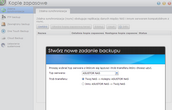

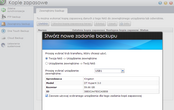
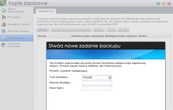
(kliknij, aby powiększyć)
W zakładce Usługi znajdują się opcje administracyjne i zarządzanie poszczególnymi usługami NAS-a. Dla środowiska Windows mamy zdefiniowaną usługę plików CIFS/Samba, z dostępem do grupy roboczej, serwera WINDS oraz dostęp do domeny w usłudze Active Directory. Dla środowiska Mac OS X można włączyć AFP i backup TimeMachine. Po włączeniu NFS otrzymujemy dostęp do NAS-a poprzez systemy Linux i Unix. Możemy ustawić FTP, wraz z zaawansowanymi ustawieniami (SSL, FXP, liczba połączeń, transfer, pasywny tryb, porty). Asustor oferuje usługę WebDAV (SSL), serwer sieci Web (SSL, wirtualny host), MySQL, terminal SSH, (SFTP) oraz serwer rsync.
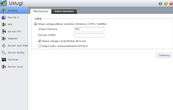
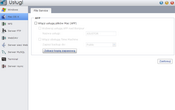
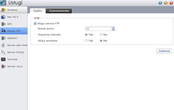
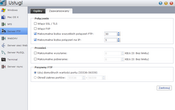
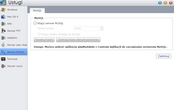
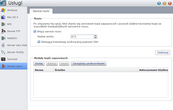
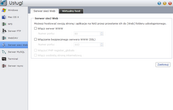
(kliknij, aby powiększyć)
uTorrent i Download Center
NAS bez porządnej usługi dla plików torrent to wybrakowany NAS. Urządzenie AS-302T posiada dwie aplikacje do korzystania z zasobów plików torrent. Po pierwsze mamy aplikację uTorrent, która uruchamia się jako nowe okno przeglądarki pod adresem nasz-numer-IP:6880/gui/web/index.html. Aby dodać nowego torrenta wskazujemy plik z torrentem, adres URL lub kanał RSS. Całość działa w języku polskim i posiada bogaty zestaw ustawień nie odbiegający od znanej aplikacji µTorrent dostępnej w sieci. Możemy ustawiać lokalizację plików torrent, połączenia, ustawienia łącza, limity, funkcje BitTorrent, kolejkowanie, harmonogram pracy, zdalny dostęp i inne. W zasadzie brakuje tylko dedykowanej aplikacji pod Androida, która mogłaby monitorować stan pobierania z poziomu smartfona/tabletu.
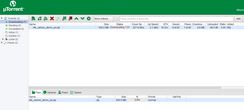
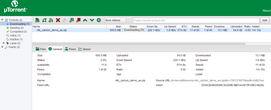
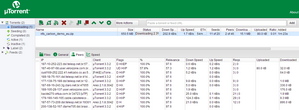
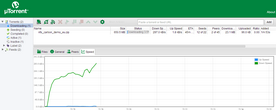
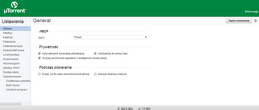
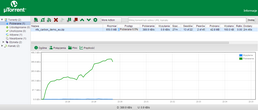
(kliknij, aby powiększyć)
Druga aplikacja to Download Center, z której to poziomu także można pobierać pliki torrent, ale nie tylko. Można także dodawać zwykłe linki z http, ftp i również z typów FlashGet, QQDL, Thunder, URL Torrent. Jest również całkiem sporo opcji konfiguracyjnych, co widać na poniższych screenach. Jest dedykowana aplikacja AiDownload pod Androida, komunikująca się z NAS-em i monitorująca pobierane pliki. Z jej poziomu można także wyszukać torrenta - aplikacja korzysta z następujących wyszukiwarek: ExtraTorrent, fenopy, isoHunt, KickassTorrents, Bitsnoop, mininowa, nyaatorrents, torrentreactor i vector. Sama aplikacja jest dość prosta i umożliwia jedynie szukanie po wcześniej wymienionych wyszukiwarkach, pogląd aktualnie działających torrentów na serwerze NAS oraz listę zadań zakończonych.
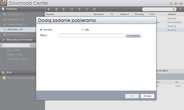
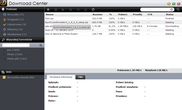
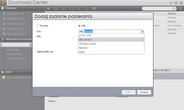
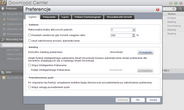
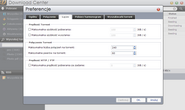

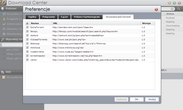
(kliknij, aby powiększyć)
Surveillance Center - monitoring kamer IP
Aplikację bardzo przydatną do monitoringu poprzez kamery IP, można pobrać z Centrum Aplikacji. Nazywa się 'Surveillance Center' i oferuje monitoring do 4 kamer IP. Lista kompatybilnych kamer dostępna jest na tej stronie. Jest wspieranych całkiem sporo kamer, jednak nie ma tam wszystkich modeli, więc warto wcześniej sprawdzić, czy dane modele kamer IP będą obsługiwane. Akurat u nas był problem z dwoma kamerami DLink DCS-2121 oraz kamerą Planet, których w ogóle nie ma na liście Asustora. Sama aplikacja 'Surveillance Center' umożliwia podgląd do 4 kamer na żywo, zapis monitoringu i późniejsze odtwarzanie, ustawianie alarmów. Dostępne są obszerne logi rejestrujące aktywność kamer i użytkowników.
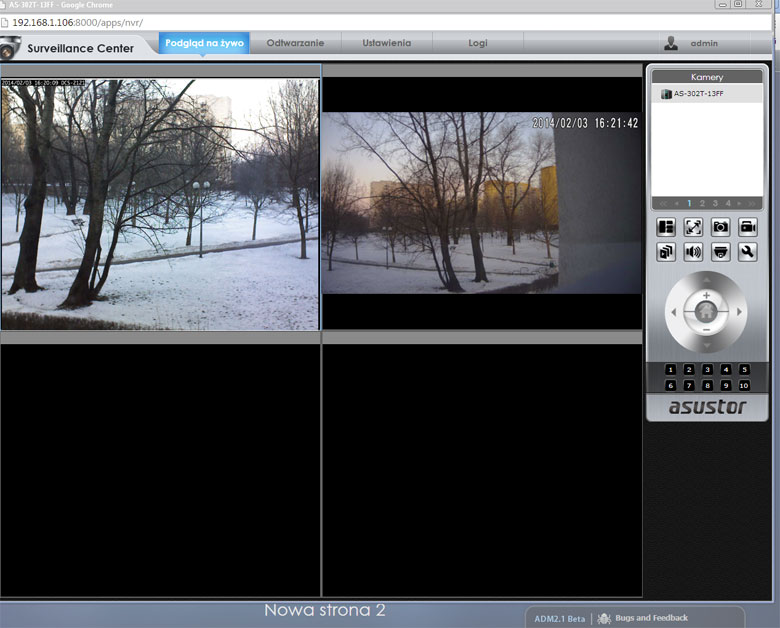
Surveillance Center
Asustor Portal, pilot i XBMC
Przechodzimy teraz to jednej z ciekawszych funkcji serwera AS-302T. Jak wcześniej wspominałem, posiada on wyjście HDMI, dzięki czemu można do bezpośrednio podłączyć kablem HDMI z dowolnym wyświetlaczem, typu projektor, TV czy monitor. Wówczas na ekranie pojawi się właśnie aplikacja Asustor Portal, której wstępną konfigurację należy wykonać przy użyciu oprogramowania ADM. Tam podajemy, jakiego typu informacje mają być wyświetlane na ekranie, do wyboru jest: adres IP, nazwa serwera, czas, ADM, Chrome i Youtube. Ustalamy także, która aplikacja ma pojawiać się po wystartowaniu: Asustor Portal, ADM, przeglądarka Chrome, YouTube, Surveillance, XBMC lub zdefiniowana przez nas strona WWW, np. TwojePC.pl :) Można także ustawić własną lub proponowaną przez producenta tapetę (tło), ustalić jakie aplikacje i strony WWW mają być prezentowane na pulpicie Portalu oraz ustawić rozdzielczość (do 1080p) i parametry obrazu (overscan). Spójrzmy teraz jak prezentuje się Asustor Portal.
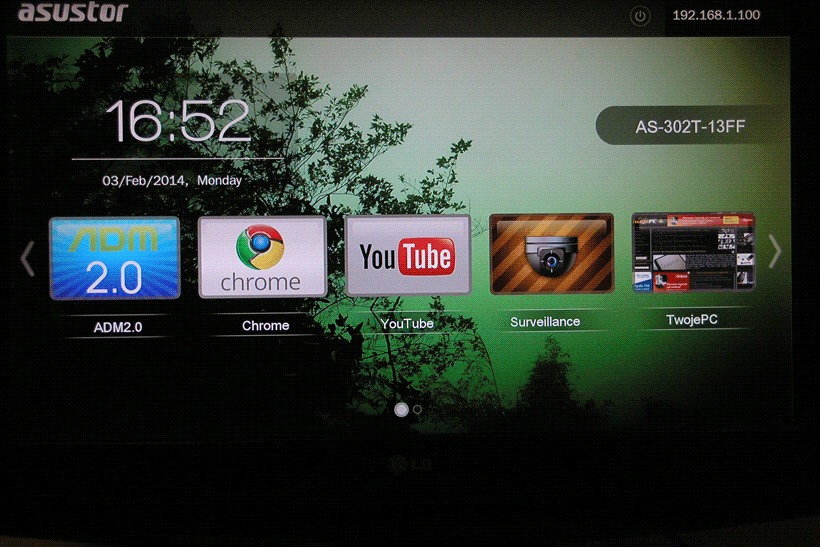
Kilka slajdów z Asustor Portal. Sterowanie odbywa się za pomocą pilota lub normalnej klawiatury i myszki (z USB, lub przez kompatybilny adapter Bluetooth). Na slajdach widać w kolejności: główny ekran Asustor Portal, przeglądarkę z YouTube, stronę WWW TwojePC.pl oraz ekran startowy XBMC.
Pilot ma bardzo ograniczone funkcje, nadaje się tylko do bardzo podstawowej nawigacji, ewentualnie nieco bardziej dla XBMC. Posiada on cztery strzałki kierunkowe, przycisk pauza/play, przycisk cofnij, ustawienia, powrót do początkowego ekranu i wyjście. Można z jego poziomu wybudzić urządzenie NAS z uśpienia. Do wygodnej pracy mile widziana, a raczej wskazana jest bezprzewodowa klawiatura i mysz. Do zarządzania NAS-em podpiętym przez HDMI korzystałem z takiego ustrojstwa o nazwie Savio Air Mouse RC-03, które jest klawiaturo-myszką, bezprzewodową na USB. Można także z poziomu Asustor Portal wejść do oprogramowania ADM. Teraz rzut okiem na pilota, a następnie przejdziemy do XBMC.

Pilot do Asustor AS-302T (kliknij, aby powiększyć)

Można go zakupić opcjonalnie, nie jest elementem zestawu (kliknij, aby powiększyć)

(kliknij, aby powiększyć)

Miejsce na baterie (kliknij, aby powiększyć)
XBMC to jeden z bardziej znanych i rozbudowanych systemów do odtwarzania filmów, zdjęć czy muzyki. Może prezentować także pogodę, newsy, a poprzez dodatkowe wtyczki, które pobierane są z Internetu, pełnić także inne funkcje i usprawniać przeglądanie multimediów. Wykorzystywany jest zazwyczaj w komputerach typu HTPC czy Media-Player. Uruchomienie XBMC trwa około 6 sekund. Jeśli chodzi o odtwarzanie filmów, to czyta praktycznie wszystko, włącznie z obrazami płyt Blu-ray w ISO. Z tymi ostatnimi nie do końca sobie poprawnie radzi, kuleje trochę wybór napisów oraz rozpoznawanie Menu płyty Blu-ray (z wyborem audi o napisów włącznie). Przy zewnętrznych napisach do filmów czasem trzeba powalczyć z ustawieniem kodowania, bo mogą pojawić się krzaki przy polskich literach. Poprawnie obsługuje napisy w formatach .sub i .srt. System XBMC występuje w wersji 12.2 Frodo.
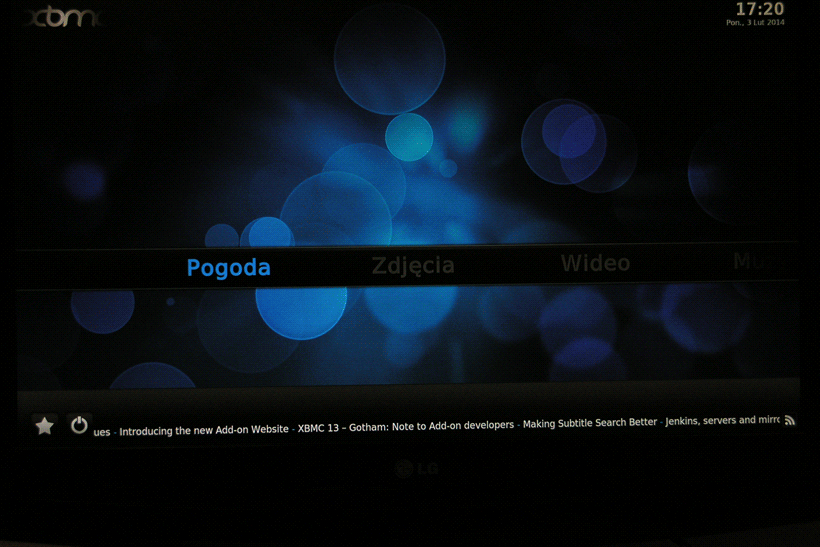
XBMC
Pozostałe właściwości
Transfery. Kopiowanie po sieci gigabitowej wynosiły 90MB/s zapis, zaś odczyt 100MB/s - pomiary przy kopiowaniu przez eksploratora. Pomiar wykonany przy dwóch dyskach Seagate NAS4000 4TB (5900rpm) w trybie RAID 0. Poniżej testy w programie CrystalDiskMark. Jeden z poziomu protokołu SMB, drugi z dyskiem iSCSI (w systemie Windows 8.1). Tryb Raid1 wypadł nawet trochę lepiej od Raid0, gdyż był testowany na świeżo po instalacji macierzy, bez dodatkowo dogranych aplikacji i działających usług. Wersja z Raid0 była bardziej ''obciążona''.
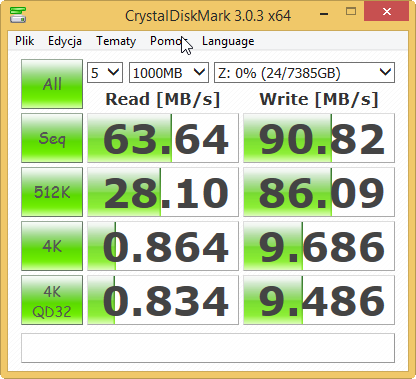
Raid0: Test poprzez protokół SMB
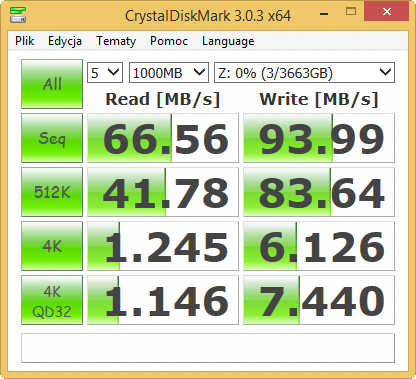
Raid1: Test poprzez protokół SMB
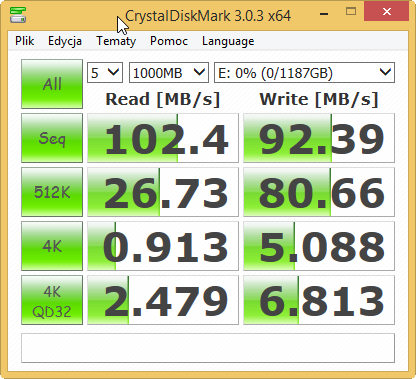
Raid0: Test poprzez protokół iSCSI
Czas uruchamiania i pobór mocy. Asustor AS-302T wyposażony w dwa dyski Seagate NAS 4000 o prędkości obrotowej 5900rpm, pracujące jako macierz w trybie RAID0 gotowe jest do pracy po upływie 1 minuty i 30 sekund, czas zamykania trwa około 10 sekund mniej od startu. Zależy to jeszcze od ilości usług, które mamy uruchomione. Czas przejścia w stan uśpienia dysków to 30 sekund. Czas wybudzenia z trybu uśpienia to około 12 sekund. Pobór mocy przy włączonym urządzeniu wynosi 22W. Przy jednoczesnym korzystaniu z DLNA i puszczeniu filmu 1080p, a także uruchomionym AsustorPortal wraz z XBMC i drugiem odpalonym filmem 1080p, a także aktywnej usłudze uTorrent pobierał 24W, a więc bardzo przyzwoicie. Podczas uśpienia praktycznie nie pobiera prądu (0.8W wedle specyfikacji, urządzenie pomiarowe wskazywało zero).
Głośność działania i temperatury. Urządzenie pracuje cicho przy aktywnym wentylatorze pracującym na automatycznych i niskich obrotach (~600rpm). Wentylator w okolicy 1000rpm jest ledwo słyszalny. Przy ustawieniach wentylatora na wysokie obroty (~3850rpm) jest już bardzo głośno, a przy średnich obrotach (~2370rpm) jest słyszalny szum. Nie ma możliwości wyłączenia zupełnie coolera. Temperatura procesora Intel ATOM 1.60GHz DualCore wynosi podczas typowej pracy 72 do 74 °C (wentylator ustawiony na niski poziom lub auto), zaś dyski Seagate NAS 4000 nie przekraczały 43 °C podczas pracy i odtwarzania video. Przy braku aktywności temperatura ich spadała do 38 - 39°C. Pomiary przy temperaturze otoczenia 25 °C.
Podsumowanie
Serwer sieciowy Asustor AS-302T to solidny, dwuzatokowy zestaw mogący pomieścić obecnie 8TB przestrzeni (lub 4TB z ochroną danych), przeznaczony dla wymagających użytkowników domowych i dla małego biznesu. Oprócz podstawowych zadań, jakie powinien spełniać NAS, czyli szybki transfer plików, oraz rozbudowane wersje backupu danych, zawiera sporo dodatków przydatnych w różnych scenariuszach. Otrzymujemy oprogramowanie do monitoringu do 4 kamer IP jednocześnie i choć wspieranych jest sporo modeli, trochę ich jeszcze brakuje na liście. Ten problem dotyczy również modeli NAS Synology. Dużą zaletą jest samodzielna praca serwera NAS, który może pełnić role systemu HTPC czy Media-Player - jest cichy, pobiera mało energii, a dzięki złączu HDMI można go podpiąć do dowolnego wyświetlacza. Aplikacje AsusPortal i XMBC służą wówczas do zarządzania NAS-em. Sterowanie odbywa się za pomocą opcjonalnego pilota Asustor (mocno ubogi w funkcje), lub klawiatury czy myszki USB, także w technologii Bluetooth pod dokupieniu kompatybilnego adaptera. Wówczas można także podłączać bezprzewodowe zestawu audio. Stabilne i szybkie oprogramowanie ADM właśnie wychodzi z fazy beta do oficjalnej wersji 2.1. Ilość aplikacji (ponad setka) robi wrażenie. Gdyby tak producent w standardzie dodał obsługę kart SD, Bluetooth, pilota z funkcją myszki, bardziej dopracował aplikacje pod Androida i zastosował beznarzędziowy montaż dysków, wówczas byłoby cudnie. Ale summa summarum jest dobrze, choć cena do najniższych nie należy. Sprzęt może jednak śmiało konkurować z modelami Synology.

 Sprzęt do testów dostarczyły firmy: Sprzęt do testów dostarczyły firmy:
|
|  | ASUSTOR |
|
